Bilgisayarınızı Telefonunuzdan Nasıl Kapatırsınız?

Bilgisayarınızı Telefonunuzdan Nasıl Kapatırsınız?
Pixelitor, Shotwell, NexusImage, Zoner Photo Studio gibi aklınıza gelebilecek her türlü görüntü görüntüleyiciyi ele aldık ve her birinin kendine özgü işlevleri var. Fast Stone ImageViewer, Kasım 2004'te piyasaya sürülen en eski görüntü görüntüleyicilerden biri. Şaşırtıcı bir şekilde, WebTech360Tips'te incelemedik. Daha önce de belirttiğimiz gibi, son kullanıcıların çeşitli ihtiyaçlarına hitap eden araçları ele aldık. FastStone Image Viewer'ın en belirgin özellikleri arasında Crop Board (görüntüleri kırpmak için yerleşik, çok işlevli bir araç), Draw Board (birçok çizim ve görüntü düzenleme seçeneğiyle), görüntü karşılaştırma, kayıpsız JPG geçişleri, görüntü açıklaması ve dijital kamera görüntü formatı desteği yer alıyor.
Ana arayüzün görünümünü yenilemek için bir Görünüm uygulayabilirsiniz. Bir resim görüntüleyici olmasının yanı sıra, sol tarafta dosya gezgini, alt tarafta küçük resim görüntüleyici ve üst tarafta çeşitli seçenekler sunan kapsamlı bir araç çubuğu bulunan çok dilli bir resim yönetim aracıdır.
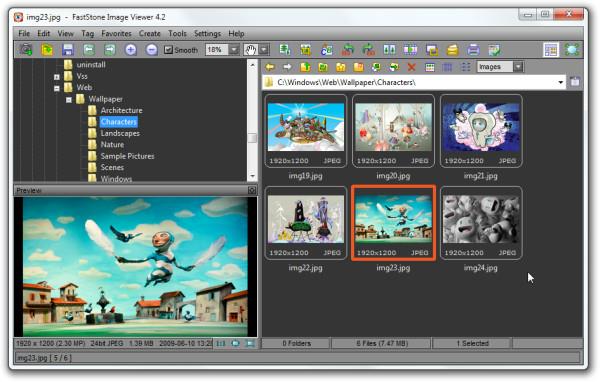
Bazı temel dosya düzenleme ve gezinme seçeneklerinin yanı sıra, yeniden örnekleme aracına erişebilir, görüntüleri derecelere göre döndürebilir, birden fazla görüntüyü karşılaştırabilir, slayt gösterisi çalıştırabilir ve çok daha fazlasını yapabilirsiniz. Tüm bu seçeneklere sağ tıklama menüsünden de ulaşabilirsiniz.

Kırpma panosu, görüntüleri kırpmak için basit bir yol sunar. Kırpılacak alanı manuel olarak seçebilir veya önceden tanımlanmış boyutları seçebilirsiniz. Çevirme oranı seçeneğiyle görüntünün boyutunu hızlıca seçebileceğiniz geniş bir Kağıt Oranı listesi içerir. Ayrıca, kırpılan görüntüyü orijinal görüntüde değişiklik yapmadan panoya kopyalayabilirsiniz.
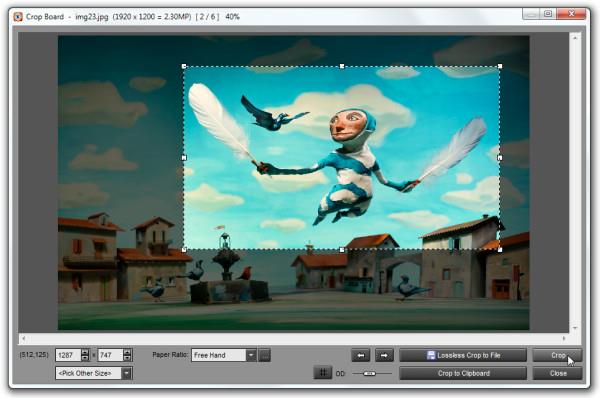
Çizim Panosu, kullanıcıya görselin herhangi bir yerine yerleştirebileceğiniz önceden tanımlanmış şekiller (elips, dikdörtgen, açıklama metinleri) sunar. Tüm efektler, şekiller ve açıklama metinleri yüksek kalitededir ve ayrıca renk, opaklık ve kenarlığı da buna göre değiştirebilirsiniz. Her şekil/açıklama metni kategorisi ayrıca birçok şekil ve efekt sunar; ana kategoriler sol tarafta, altta ise altta yer alan şekiller/seçenekler altta listelenmiştir. Tüm şekiller görselin üzerine bir nesne olarak eklenir; silgi kullanmadan kolayca kaldırabilir veya taşıyabilirsiniz.

Ayarlar'dan, bazı genel uygulama davranışlarını değiştirebilir ve ihtiyaçlarınıza göre özelleştirebilirsiniz. Uygulama, hem küçük resim tarayıcısını hem de resmi aynı anda tam ekranda görüntülemek için çift monitör kurulumunu destekler. Resim Karşılaştırma özelliği, her iki resim fark seviyesini de görüntülemek için göreceli histogram oluşturma seçeneğiyle eş zamanlı kaydırma sunar.
Uygulama 2004'ten beri mevcut ve ilk sürümünden bu yana uzun bir yol kat etti. Hareket halindeyken yanınızda taşıyabileceğiniz taşınabilir sürümü de mevcut. Windows XP/Vista/7'yi destekliyor. Taşınabilir sürümü Windows 7 x86 sisteminde test ettik.
Bilgisayarınızı Telefonunuzdan Nasıl Kapatırsınız?
Windows Update temel olarak kayıt defteri ve farklı DLL, OCX ve AX dosyalarıyla birlikte çalışır. Bu dosyalar bozulursa, Windows Update'in çoğu özelliği devre dışı kalır.
Son zamanlarda mantar gibi yeni sistem koruma paketleri ortaya çıkıyor, hepsi bir başka anti-virüs/spam tespit çözümü getiriyor ve eğer şanslıysanız
Windows 10/11'de Bluetooth'u nasıl açacağınızı öğrenin. Bluetooth cihazlarınızın düzgün çalışması için Bluetooth'un açık olması gerekir. Endişelenmeyin, çok kolay!
Daha önce, kullanıcıların PDF dosyalarını birleştirme ve bölme gibi seçeneklerle belgeleri PDF dosyalarına dönüştürmesine olanak tanıyan güzel bir PDF okuyucu olan NitroPDF'yi incelemiştik.
Hiç gereksiz karakterler içeren bir belge veya metin dosyası aldınız mı? Metinde çok sayıda Yıldız, Tire, Boşluk vb. var mı?
Görev çubuğumda Windows 7 Başlat Küresi'nin yanındaki küçük dikdörtgen Google simgesi hakkında o kadar çok soru sordu ki sonunda bunu yayınlamaya karar verdim
uTorrent, torrent indirmek için açık ara en popüler masaüstü istemcisidir. Windows 7'de benim için kusursuz çalışsa da, bazı kişiler
Bilgisayarda çalışırken herkesin sık sık ara vermesi gerekir, ara vermediğiniz takdirde gözlerinizin dışarı fırlama olasılığı çok yüksektir (tamam, dışarı fırlama değil)
Sıradan bir kullanıcı olarak çok alışkın olduğunuz birkaç uygulama olabilir. Yaygın olarak kullanılan ücretsiz araçların çoğu zahmetli bir kurulum gerektirir.







